- Mwandishi Jason Gerald [email protected].
- Public 2024-01-19 22:14.
- Mwisho uliobadilishwa 2025-01-23 12:48.
WikiHow hukufundisha jinsi ya kuchagua huduma sahihi ya barua pepe na kuunda akaunti ya barua pepe ya kibinafsi. Mara tu unapokuwa na akaunti ya barua pepe, unaweza kutuma ujumbe kwa watumiaji wengine ukitumia anwani zao za barua pepe.
Hatua
Sehemu ya 1 ya 4: Kuunda na Kuanzisha Akaunti
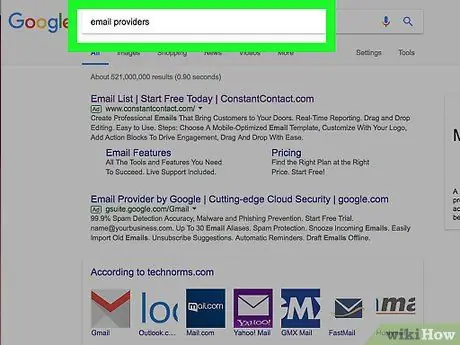
Hatua ya 1. Chagua mtoa huduma wa barua pepe
Kuna anuwai ya watoa huduma wa barua pepe inapatikana na wengi hutoa akaunti za bure na huduma ambazo unaweza kuunda na kutumia. Walakini, huduma tatu maarufu ni:
- Gmail - huduma ya barua pepe ya Google. Unapojisajili kwa akaunti ya Gmail, pia utaunda akaunti ya Google ambayo ni muhimu kwa kufikia YouTube na tovuti zingine kadhaa za media ya kijamii.
- Mtazamo - Huduma ya barua pepe kutoka Microsoft. Akaunti ya Outlook inahitajika kwa huduma zingine za Microsoft, kama Microsoft Word (au Office 365), Windows 10, Skype, na Xbox LIVE.
- Yahoo - Yahoo ni mtoa huduma rahisi wa barua pepe na huduma kama habari za Inbox na terabyte moja ya nafasi ya kuhifadhi mkondoni.
- Huduma tatu hapo juu zina matumizi ya rununu ya rununu ambayo inaweza kutumika bure. Na programu tumizi hii, unaweza kutuma au kupokea barua pepe kutoka kwa simu yako mahiri kupitia huduma yoyote ya barua pepe unayochagua.
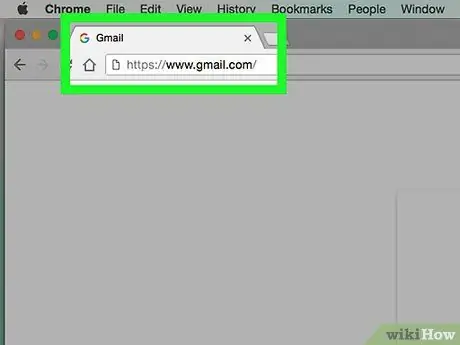
Hatua ya 2. Nenda kwenye wavuti ya mtoa huduma wa barua pepe
Hapa kuna tovuti kwa kila huduma ya barua pepe:
- Gmail -
- Mtazamo -
- Yahoo -
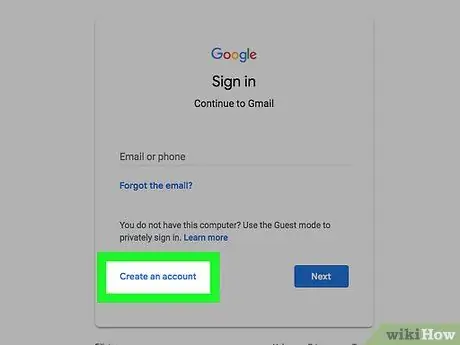
Hatua ya 3. Bonyeza kitufe cha "Jisajili"
Kitufe hiki kimeandikwa "Fungua Akaunti" au kitu kama hicho na kawaida huonekana kwenye kona ya juu kulia ya ukurasa wa barua pepe.
Ikiwa unatembelea wavuti kuu ya Yahoo, bonyeza " Weka sahihi ”Kwanza, kisha bonyeza“ Jisajili ”Chini ya ukurasa wa" Ingia ".
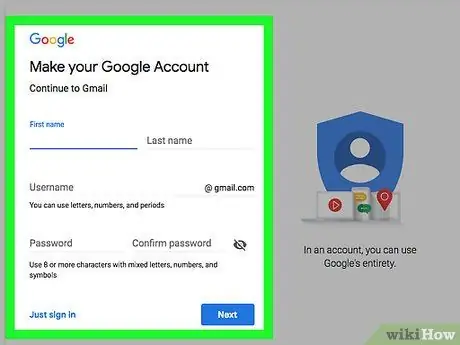
Hatua ya 4. Ingiza habari ya akaunti
Wakati habari zingine za ziada zinahitajika, kawaida huulizwa kuongeza habari ifuatayo kwa watoa huduma wote wa barua pepe:
- Jina
- Nambari ya simu
- Anwani ya barua pepe inayopendelewa
- Nenosiri la akaunti unayotaka kutumia
- Tarehe ya kuzaliwa
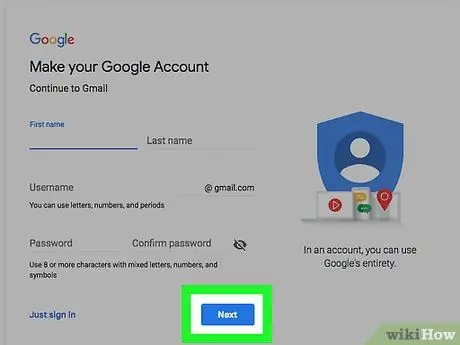
Hatua ya 5. Kamilisha mchakato wa kuunda akaunti
Wakati mwingine unaulizwa uthibitishe utambulisho wako kupitia simu (kwa Yahoo), wakati huduma zingine za barua pepe zinauliza tu kuonyesha kuwa wewe ni mwanadamu (sio mashine ya bot) kwa kuangalia sanduku. Mara tu mchakato wa uundaji ukamilika, uko tayari kutuma barua pepe.
Sehemu ya 2 ya 4: Kutuma Barua pepe Kupitia Gmail
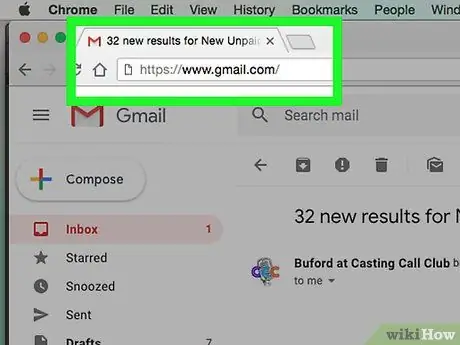
Hatua ya 1. Fungua Gmail
Tembelea https://www.gmail.com/ katika kivinjari chochote kwenye wavuti yako. Kikasha chako cha Gmail kitafunguliwa ikiwa tayari umeingia katika akaunti yako ya Gmail.
Ikiwa sivyo, ingiza anwani ya barua pepe na nywila wakati unahamasishwa kabla ya kuendelea
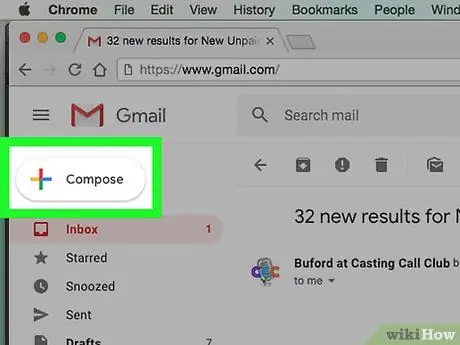
Hatua ya 2. Bonyeza Tunga
Iko katika kona ya juu kushoto ya kikasha chako. Baada ya hapo, dirisha ibukizi litaonekana upande wa kulia wa ukurasa.
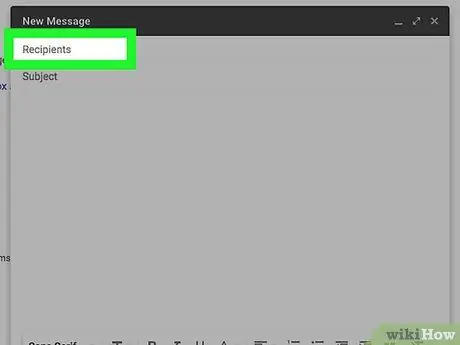
Hatua ya 3. Ingiza anwani ya barua pepe ya mpokeaji
Bonyeza sehemu ya maandishi ya "Wapokeaji" juu ya dirisha ibukizi, kisha andika anwani za barua pepe za wapokeaji unayotaka kutuma ujumbe.
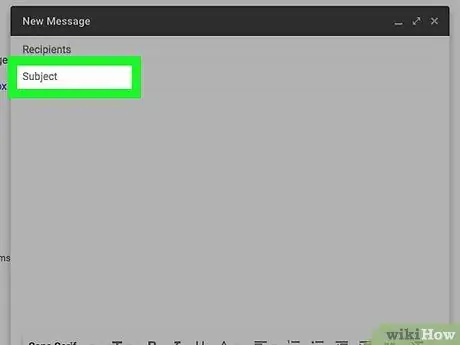
Hatua ya 4. Ingiza mada
Bonyeza sehemu ya maandishi ya "Somo", kisha andika kwenye mada yoyote unayotaka.
Somo kawaida hutumiwa kumpa mpokeaji wazo la kile kinachojadiliwa kwenye barua pepe
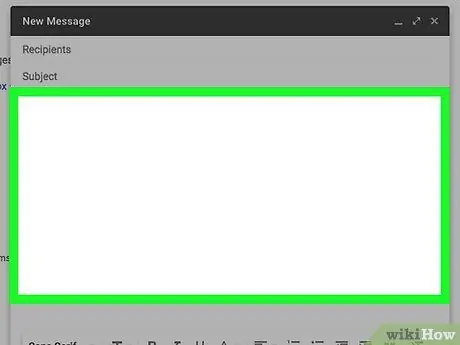
Hatua ya 5. Andika ujumbe wako
Bonyeza sehemu ya maandishi chini ya uwanja wa "Somo", kisha andika mwili wa ujumbe.
- Unaweza kuweka alama kwenye maandishi na bonyeza moja ya chaguzi za uumbizaji (kwa mfano " B ”Kwa maandishi mazito) chini ya dirisha.
- Ikiwa unataka kuongeza picha au faili kwenye ujumbe, bonyeza ikoni ya paperclip au ikoni ya "picha" chini ya dirisha na uchague chaguo.
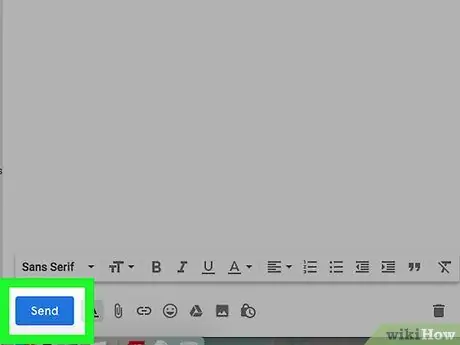
Hatua ya 6. Bonyeza Tuma
Ni kitufe cha samawati kwenye kona ya chini kushoto ya dirisha la ibukizi. Baada ya hapo, ujumbe utatumwa kwa mpokeaji maalum.
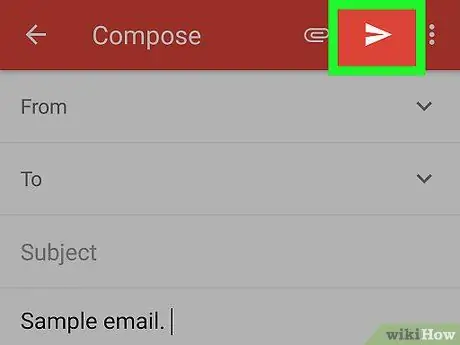
Hatua ya 7. Tuma ujumbe kupitia programu ya Gmail ya rununu
Ikiwa unapakua programu ya Gmail kwa smartphone au kompyuta yako kibao (vifaa vya Android kawaida huja na programu ya Gmail iliyojengwa), unaweza kuitumia kutuma ujumbe:
- Fungua programu ya Gmail ya rununu.
- Gusa
kwenye kona ya chini kulia ya skrini.
- Ingiza anwani ya barua pepe ya mpokeaji kwenye uwanja wa "Kwa".
- Ingiza mada kwenye uwanja wa "Somo".
- Ingiza mwili kuu wa ujumbe kwenye uwanja wa "Tunga barua pepe".
- Ambatisha picha inayotakikana au faili kwa kugusa ikoni ya paperclip na kuchagua kiambatisho.
-
Gusa ikoni ya "Tuma"
kutuma barua pepe.
Sehemu ya 3 ya 4: Kutuma Barua pepe Kupitia Mtazamo
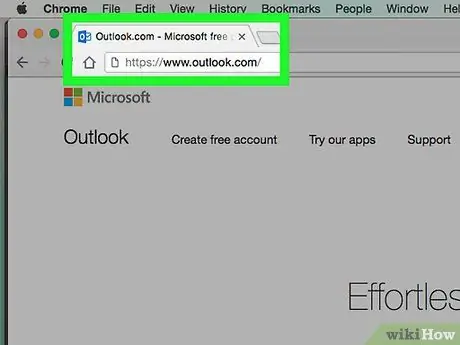
Hatua ya 1. Fungua Mtazamo
Tembelea https://www.outlook.com/ katika kivinjari chochote kwenye wavuti. Baada ya hapo, Kikasha kikasha cha Outlook kitafunguliwa ikiwa tayari umeingia kwenye akaunti.
Ikiwa sivyo, bonyeza " Weka sahihi ”Ikiwa ni lazima, kisha ingiza anwani yako ya barua pepe na nywila wakati unahamasishwa.
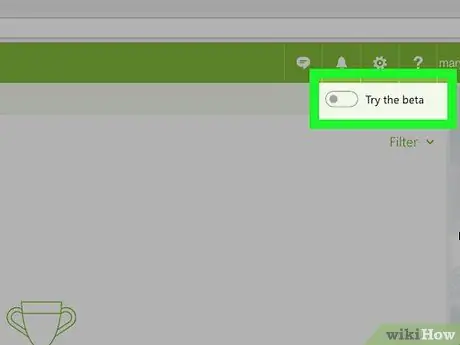
Hatua ya 2. Hakikisha unatumia toleo la beta la huduma
Bonyeza kubadili kijivu "Jaribu beta" kwenye kona ya juu kulia ya ukurasa.
Ukiona swichi ya hudhurungi ya hudhurungi iliyoandikwa "Beta", tayari unatumia toleo la beta la Outlook
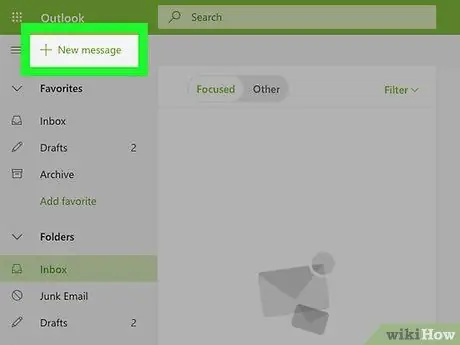
Hatua ya 3. Bonyeza Ujumbe mpya
Iko kona ya juu kushoto ya ukurasa. Mara baada ya kubofya, kidirisha ibukizi kitaonyeshwa.
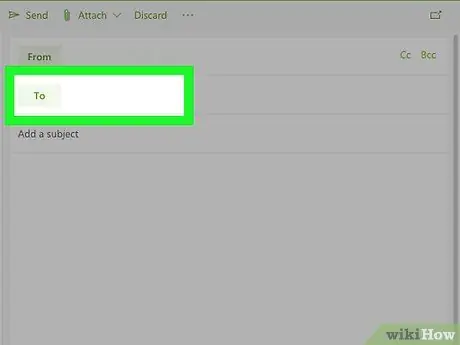
Hatua ya 4. Ingiza anwani ya barua pepe ya mpokeaji
Bonyeza sehemu ya "Kwa" juu ya dirisha ibukizi, kisha andika anwani za barua pepe za wapokeaji unayotaka kutuma ujumbe.
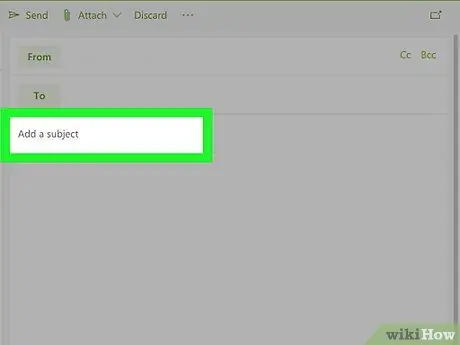
Hatua ya 5. Ingiza mada
Bonyeza sehemu ya "Ongeza mada", kisha andika mada unayotaka.
Somo kawaida hutumiwa kumpa mpokeaji wazo la kile kinachojadiliwa kwenye barua pepe
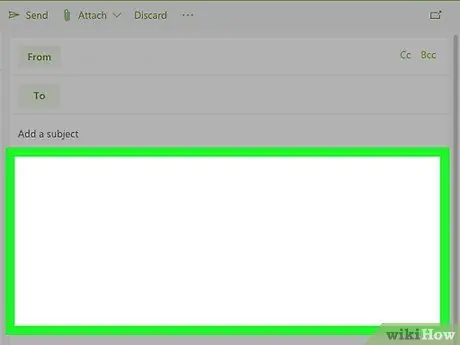
Hatua ya 6. Andika ujumbe
Bonyeza uwanja wa maandishi chini ya uwanja wa "Somo", kisha andika ujumbe wako kuu.
- Unaweza kuweka alama kwenye maandishi na bonyeza moja ya chaguzi za uumbizaji (kwa mfano " B ”Kwa maandishi mazito) chini ya dirisha.
- Ikiwa unataka kushikamana na picha au faili kwenye ujumbe, bonyeza ikoni ya paperclip au ikoni ya "picha" chini ya dirisha na uchague chaguo.
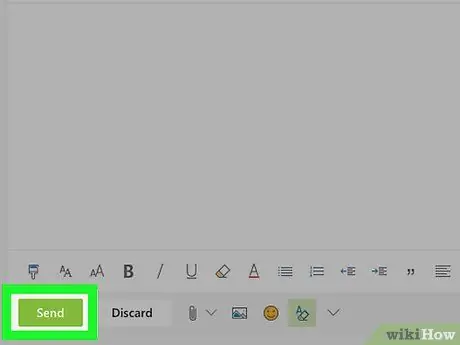
Hatua ya 7. Bonyeza Tuma
Ni kitufe cha samawati kwenye kona ya chini kushoto ya dirisha la ibukizi. Baada ya hapo, barua pepe itatumwa kwa mpokeaji maalum.
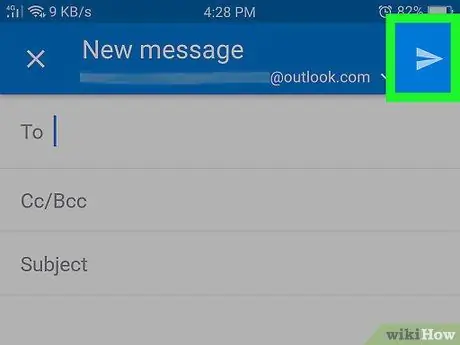
Hatua ya 8. Tuma barua pepe kutoka kwa programu ya Outlook
Ikiwa tayari umepakua programu ya barua pepe ya Outlook kwa kifaa chako cha iPhone au Android, unaweza kuitumia kutuma barua pepe:
- Fungua programu ya rununu ya Outlook.
-
Gusa ikoni ya "Tunga"
(au
kwenye vifaa vya Android).
- Ingiza anwani ya barua pepe ya mpokeaji kwenye uwanja wa "Kwa".
- Ingiza mada kwenye uwanja wa "Somo".
- Ingiza ujumbe kuu kwenye uwanja mkubwa wa maandishi.
- Gonga aikoni ya kipepeo na uchague chaguo la faili ikiwa unataka kuambatisha picha au faili.
-
Gusa ikoni ya "Tuma"
kona ya juu kulia ya skrini kutuma ujumbe.
Sehemu ya 4 ya 4: Kutuma Barua pepe Kupitia Yahoo
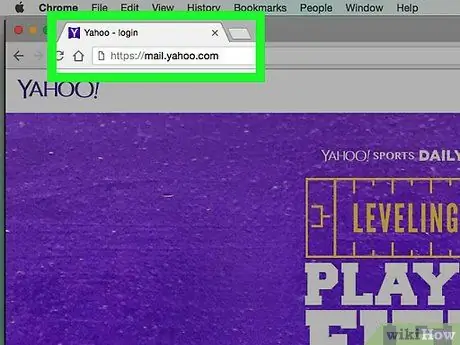
Hatua ya 1. Fungua Yahoo
Tembelea https://mail.yahoo.com katika kivinjari chochote kwenye wavuti yako. Kikasha chako cha Yahoo kitafunguliwa ikiwa tayari umeingia kwenye akaunti yako.
Ikiwa sivyo, ingiza anwani yako ya barua pepe na nywila wakati unahamasishwa kabla ya kuendelea
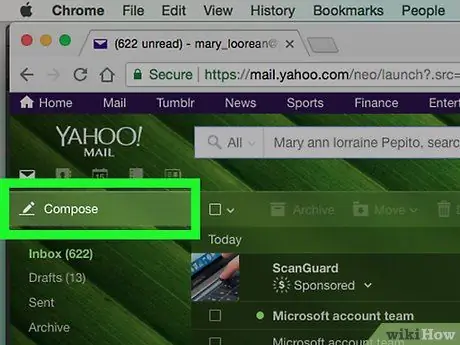
Hatua ya 2. Bonyeza Tunga
Iko kona ya juu kushoto ya ukurasa. Baada ya hapo, fomu ya barua pepe itaonyeshwa.
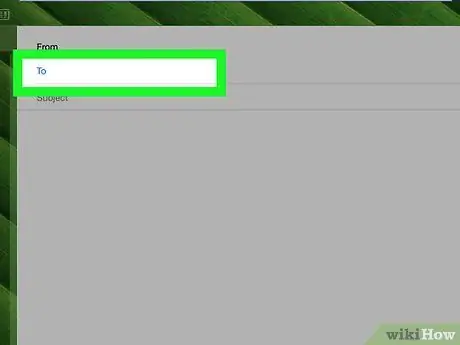
Hatua ya 3. Ingiza anwani ya barua pepe ya mpokeaji
Bonyeza sehemu ya "Kwa" juu ya fomu, kisha andika anwani za barua pepe za wapokeaji ambao ungependa kutuma ujumbe huo.
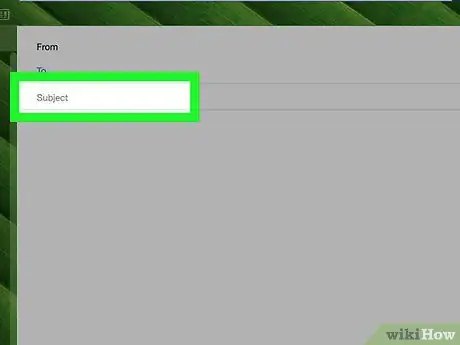
Hatua ya 4. Ingiza mada
Bonyeza sehemu ya "Somo", kisha andika maandishi unayotaka kutumia kama mada.
Somo kawaida hutumiwa kumpa mpokeaji wazo la kile kinachojadiliwa kwenye barua pepe
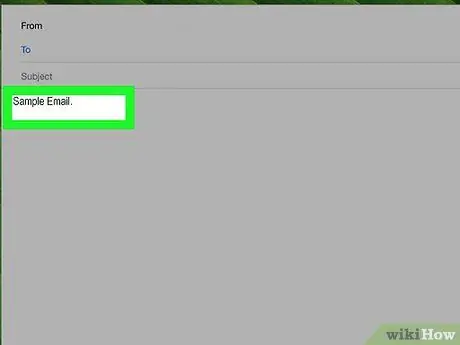
Hatua ya 5. Andika ujumbe
Bonyeza uwanja wa maandishi chini ya uwanja wa "Somo", kisha andika mwili kuu wa ujumbe.
- Unaweza kuweka alama kwenye maandishi na bonyeza moja ya chaguzi za uumbizaji (kwa mfano " B ”Kwa maandishi mazito) chini ya dirisha.
- Ikiwa unataka kushikamana na picha au faili kwenye ujumbe, bonyeza ikoni ya paperclip au ikoni ya "picha" chini ya dirisha na uchague chaguo.
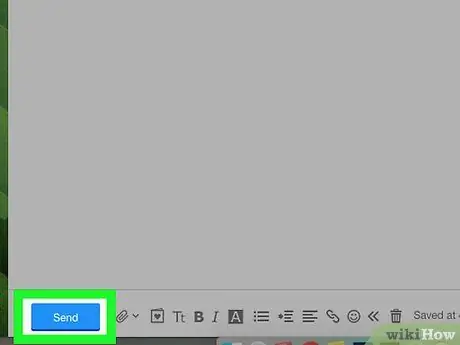
Hatua ya 6. Bonyeza Tuma
Ni kitufe cha samawati kwenye kona ya chini kushoto ya dirisha la ibukizi. Baada ya hapo, ujumbe utatumwa kwa mpokeaji maalum.
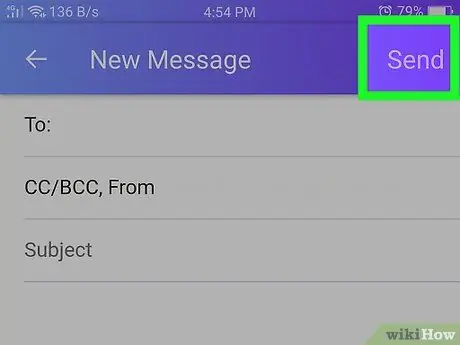
Hatua ya 7. Tuma barua pepe kutoka kwa programu ya Yahoo Mail
Ikiwa tayari umepakua programu ya Yahoo Mail kwa kifaa chako cha iPhone au Android, unaweza kuitumia kutuma ujumbe:
- Fungua programu ya simu ya Yahoo Mail.
- Gonga ikoni ya penseli kwenye kona ya chini kulia ya skrini.
- Ingiza anwani yako ya barua pepe kwenye uwanja wa "Kwa".
- Ingiza mada kwenye uwanja wa "Somo".
- Andika ujumbe kwenye sehemu kuu ya maandishi ya ujumbe.
- Ongeza picha au faili kwa kugonga ikoni moja chini ya sehemu ya barua pepe.
- Gusa kitufe " Tuma ”Kutuma ujumbe.
Vidokezo
- Hifadhi rasimu ya barua pepe unapoandika ikiwa ujumbe ni muhimu. Gmail huhifadhi kiotomatiki ujumbe wa rasimu, lakini watoaji wengine wa barua pepe hawawezi kutoa chaguo la kujihifadhi kiotomatiki.
- Kuwa na anwani mbili za barua pepe (moja kama barua pepe ya kazini na moja kama barua pepe ya kibinafsi / ya kijamii) inaweza kukusaidia kuzingatia kutumia kikasha chako.






